Lo Último en IP@P
- Stellar Data Recovery revoluciona la recuperación de archivos perdidos en discos duros externos
- Goblin Mine: La Estrategia Económica Detrás del Juego de Minería que está Fascinando a Todos
- Estos son los nuevos Cargadores UGREEN: potencia y portabilidad en dos versiones que no te puedes perder
- UGREEN Nexode Pro: El Cargador Ultradelgado que revoluciona la carga de dispositivos móviles
- La computación en la nube está transformando los juegos Online y estas son sus grandes ventajas
Windows 10 es una de las versiones más modernas y eficientes del sistema operativo por excelencia de Microsoft. Se trata de la capa con la que el usuario puede interactuar con el PC, de todo ese ecosistema elaborado por la compañía estadounidense desde hace años para hacer que manejar un ordenador sea mucho más fácil, como también lo sea aprovechar todas sus capacidades.
Con esta edición lanzada en julio de 2015 en diferentes versiones, Microsoft dio un paso más al frente para mejorar el rendimiento de su S.O por excelencia. Un mejor aprovechamiento de recursos, compatibilidad con nuevo software y librerías y un conjunto de funciones orientadas también a mejorar el funcionamiento en dispositivos móviles.
Millones de usuarios cuentan a día de hoy con una licencia de Windows 10, aunque los hay que todavía no han habilitado su instalación, impidiéndoles disfrutar al máximo de este sistema operativo. Si no sabes cómo activar Windows 10, esta guía paso a paso es para ti. Te explicamos en este tutorial lo que tienes que hacer.
Pasos para activar Windows 10 gratis y para siempre (Versiones Pro y Home)
Para contar con una versión totalmente oficial de este sistema operativo, vamos a darte los pasos para activar Windows 10 gratis y para siempre en sus dos versiones, tanto la Pro como la Home.
Al instalar Windows 10 por primera vez
Si es la primera vez que estás instalando Windows 10 en tu ordenador, la activación se hace del siguiente modo:
- Cambia el arranque de tu equipo en la BIOS, indicando como primera unidad el lector de DVD o el USB donde lo tengas. Debes encender el PC y pulsar la tecla para acceder para, después, entrar al menú de arranque y ajustar la configuración.
- Procede con la instalación de Windows 10 de forma normal, introduce una unidad DVD-Rom o un USB y reinicia el PC para que comience el instalador.
- Tras unos primeros pasos con el asistente de instalación, indicando datos como el idioma, llegará un punto en el que aparezca una ventana con el título “Activar Windows”.
- Escribe en el campo que aparece disponible el código de 25 dígitos que debes tener con tu licencia. Pulsa después en “Siguiente”.
- Prosigue con el instalador y ya tendrás W10 validado en tu equipo.
Una vez instalado
En el caso de que no usaras las claves para verificar Windows 10 durante la instalación, tienes la oportunidad de hacerlo una vez instalado. Estos son los pasos que tienes que seguir:
- Entra en el sistema operativo e inicia sesión con la cuenta de Microsoft que tenga derechos de administrador.
- Ve al menú de “Configuración”. Clica en el botón de Inicio de abajo a la izquierda y, después, en el icono con forma de engranaje .
- Dentro de este, dirígete al apartado de “Actualización y Seguridad”.
- Ahora, en la columna de la izquierda, accede al submenú “Activación”.
- En la pantalla que aparece ahora, clica en la opción para introducir el código de activación y, por supuesto, introdúcelo.
- Avanza y, en caso de que se te pida, reinicia el PC.
- Tu sistema operativo Windows 10 ya ha sido verificado!.
Con mi cuenta de Microsoft
Otra opción para verificar tu instalación de Windows 10 es utilizar una cuenta de Microsoft que esté vinculada a una licencia oficial del S.O. Si quieres realizar la activación con esta, sigue estos pasos que te indicamos:
- Enciende tu PC y accede al sistema operativo con la cuenta que tenga permisos de Administrador.
- Una vez estés dentro, pulsa el botón de “Inicio” y haz clic en el botón con forma de engranaje para entrar al menú “Configuración” .
- En este, ve al apartado “Actualización y seguridad” y pincha en él.
- Dentro de la nueva ventana, mira en la columna de la izquierda y pulsa en la opción “Activación”.
- Tras hacer esto, aparecerá un panel con varias opciones distintas, debes elegir la de “Añadir una cuenta”.
- Ahora, introduce los datos de tu perfil de usuario con licencia validada (correo electrónico y contraseña). Tan solo debes iniciar sesión.
- La instalación ya está activada. ¡Listo!.
Es posible que, con un cambio de hardware importante de por medio, siga apareciendo un mensaje indicando la necesidad de activar la instalación. En ese caso, acude al solucionador de problemas de Windows 10.
Descargar activator W10 sin programas usando las claves genéricas
Dado que muchos usuarios no quieren pagar por las licencias, o simplemente se niegan a utilizar keys de portales de dudosa legalidad, cracks, activadores, serials y otras opciones; Microsoft pone a disposición de todo el mundo una serie de claves genéricas que permiten acceder a su sistema operativo.
La opción de descargar activador W10 sin programas usando las claves genéricas es posible gracias a esta iniciativa de la compañía estadounidense. No obstante, es importante saber que este tipo de códigos solo permiten un acceso temporal, de varios días.
- Consigue un instalador de Windows 10. Comienza accediendo a esta URL desde tu navegador.
- Una vez ahí, haz clic en “Descargar ahora la herramienta”.
- Cuando se descargue el fichero llamado “MediaCreationTool.exe”, entra en la carpeta donde está y ábrelo.
- Avanza por el asistente hasta que te pregunte qué hacer. Ahí, marca la casilla “Crear medios de instalación (unidad flash USB, DVD o archivo ISO) para otro PC” y sigue adelante.
- Escoge las tres opciones disponibles para indicar idioma, edición y arquitectura que desees y sigue adelante.
- Ahora, elige si quieres usar una unidad USB o el archivo ISO para grabarlo en un DVD. En nuestro caso, procedemos con la primera, “Unidad flash USB”. Hay que introducir previamente una unidad de este tipo y seguir.
- Deja ahora que se copien todos los ficheros necesarios y cierra el asistente una vez termine.
- Reinicia el ordenador.
- Modifica el arranque de tu ordenador a través de la BIOS para que comience por entrar a la unidad que contiene el instalador que has elaborado con la herramienta.
- Tras esto, vuelve a reiniciar el PC con la unidad USB introducida y verás que comienza la instalación de la versión de W10 que has indicado (versión Pro o Home en nuestro caso).
- Avanza en el asistente de este instalador hasta que llegue el momento de introducir una clave para habilitar la licencia.
Aquí, introduce uno de los siguientes códigos de 25 dígitos:
- Windows 10 Home: TX9XD-98N7V-6WMQ6-BX7FG-H8Q99
- Windows 10 Home Single Language: 7HNRX-D7KGG-3K4RQ-4WPJ4-YTDFH
- Windows 10 Pro: VK7JG-NPHTM-C97JM-9MPGT-3V66T
- Windows 10 Enterprise: 7HNRX-D7KGG-3K4RQ-4WPJ4-YTDFH
- Ahora, procede con la instalación como de costumbre y habrás terminado.
*Recordamos que estas claves son de carácter temporal, por lo que si quieres una instalación de Windows 10 oficial y totalmente permanente, necesitas pagar por la licencia correspondiente o, en caso contrario, buscar alguna de las alternativas que circulan por internet en forma de activadores que puedes descargar para ello (no recomendables por posibles problemas de seguridad).
Métodos alternativos para activar Windows 10 sin usar programas
Como sabéis, Microsoft notificó que Windows 10 es "la última versión de Windows" y ellos explicaron que se centrarán en el desarrollo de características nuevas y potentes bajo el "disfraz" de actualizaciones de software en lugar de construir una nueva versión del S.O. Esto significa que no habrá Windows 11 o 12 en el futuro. Así que si está pensando en una actualización, este es el mejor momento para obtenerla.
Método 1: Activar sin usar ningún software
- Paso 1: Selecciona la clave correcta para su versión de Windows, aquí algunas actualizadas.
Home: TX9XD-98N7V-6WMQ6-BX7FG-H8Q99 Home N: 3KHY7-WNT83-DGQKR-F7HPR-844BM Home Single Language: 7HNRX-D7KGG-3K4RQ-4WPJ4-YTDFH Home Country Specific: PVMJN-6DFY6-9CCP6-7BKTT-D3WVR Professional: W269N-WFGWX-YVC9B-4J6C9-T83GX Professional N: MH37W-N47XK-V7XM9-C7227-GCQG9 Education: NW6C2-QMPVW-D7KKK-3GKT6-VCFB2 Education N: 2WH4N-8QGBV-H22JP-CT43Q-MDWWJ Enterprise: NPPR9-FWDCX-D2C8J-H872K-2YT43 Enterprise N: DPH2V-TTNVB-4X9Q3-TJR4H-KHJW4
- Paso 2: Haz clic con el botón derecho en el botón de inicio de Windows y abra el "Símbolo del sistema" (Admin.) o "Windows PowerShell" (Admin.).
- Paso 3: Utiliza el comando “slmgr /ipk yourlicensekey” para instalar una clave de licencia (tu clave de licencia es la clave de activación que obtuvo anteriormente).
- Paso 4: Usa el comando
slmgr /skms kms8.msguides.compara conectarse al servidor KMS.
- Paso 5: El último paso es activar tu Windows 10 usando el comando
slmgr /ato.
¡Hecho!, ahora puedes comprobar como tu Sistema Operativo está 100% activado (para comprobarlo lo explicamos más abajo)
Método 2: Uso de un archivo por lotes
- Paso 1: Descargar el código completo desde el enlace de aquí abajo, válido para todas las versiones de Microsoft Windows.
Descargar código de activación W10
- Paso 2: Pega el código en el archivo de texto que hemos creado en el bloc de notas.
- Paso 3: Luego guárdalo como un archivo por lotes (nombre “1click.cmd”).
Más en Sistemas operativos
- ¿Cómo eliminar una cuenta de usuario en mi PC con Windows 8? Guía paso a paso
- Control-Alt-Suprimir en Mac ¿Qué es, para qué sirve y en qué se diferencia de Windows?
- ¿Cómo detectar y predecir terremotos y movimientos sísmicos a través de tu teléfono Android y recibir alertas? Guía paso a paso
- ¿Cómo formatear un pendrive USB en MacOS fácil y rápido? Guía paso a paso
- ¿Cómo falsear y modificar la ubicación de tu iPhone? Guía paso a paso
SÍGUENOS EN 👉 YOUTUBE TV
- Paso 4: Ejecute el archivo como administrador, para ello hacemos click derecho encima del documento y seleccionamos "Ejecutar como administrador".
- Esperamos a que se ejecute y... ¡Hecho! Windows totalmente activado.
¿Cómo comprobar si Windows 10 está activado?
Es posible que no sepas si tu instalación de Windows 10 cuenta con una licencia oficial. En muchas ocasiones sucede que los usuarios no saben si realmente su sistema operativo está realmente activado o habilitado, lo que puede llevar a problemas en caso de no ser así y toparse con algún mensaje de advertencia.
Si no sabes cómo comprobar si Windows 10 está activado, aquí vamos a explicarte con todo lujo de detalle lo que debes hacer. El proceso no te llevará demasiado tiempo.
Hay dos caminos, y aquí vamos a explicarlos:
- Arranca tu PC y entra al sistema operativo como de costumbre.
- Inicia sesión para entrar al Escritorio de tu cuenta.
- Ahora, pulsa en el botón “Inicio” y, dentro del desplegable que aparece, clica en el botón con forma de engranaje . Así accedes al menú de “Configuración”.
- Una vez aquí, dirígete al apartado “Actualización y Seguridad”.
- Después, en el menú lateral izquierdo clica en “Activación” para proseguir.
- Observa la ventana que aparece a la derecha. Si hay un mensaje indicando la falta de licencia y la necesidad de habilitar el sistema, ya sabes que no lo has activado. En caso contrario, tu sistema ya cuenta con una licencia.
*La otra opción disponible es recurrir a la consola de comandos de Windows 10. En este caso, esto es lo que tienes que hacer:
- Enciende el ordenador para abrir el sistema operativo W10.
- Inicia sesión con tu perfil o con aquel que tenga derechos como administrador.
- Cuando estés dentro, pulsa en el botón “Inicio” .
- Ahora, escribe en el pequeño apartado de búsqueda “CMD”.
- Entre los resultados que puedan aparecer, clica sobre “Símbolo del sistema” para acceder a la consola de comandos.
- Dentro de esta ventana que aparece, debes introducir el siguiente comando (sin comillas): “slmgr.vbs/xpr” y pulsamos Enter de nuestro teclado.
- Espera un poco hasta que aparezca una ventana. En ella se indicará la versión de Windows 10 que tienes instalada y, además, el estado de su activación. Te dirá si no está habilitado o, si lo está, con qué tipo de licencia (permanente o temporal).
*En caso de que hayas usado una de las claves genéricas de Microsoft, esta ventana que aparece al escribir la línea de comando indicada te dirá también el tiempo que te queda con la habilitación temporal.
¿Cómo puedo ver la licencia de Windows 10 en mi ordenador?
Si en algún momento no localizas tus claves oficiales y quieres saber cual es tu licencia de Windows 10, sigue los pasos a continuación y podrás conocer tus claves directamente desde tu ordenador.
- Pulsa la tecla de Inicio de Windows y escribe "regedit" en la barra de búsqueda (sin comillas". De esta manera, accederás al registro de Windows en el cuál está “oculta” nuestra clave.
- Sigue la siguiente ruta desde la parte izquierda del registro: HKEY_LOCAL_MACHINE > SOFTWARE > Microsoft > Windows NT > CurrentVersion > SoftwareProtectionPlatform
- Podrás ver tu clave al lado de BackupProductKeyDefault.
¿Qué peligros existen si verificamos Windows 10 con una licencia no oficial?
Como hemos indicado antes, cualquier usuario que no quiera pagar por la licencia de Windows 10 puede optar por otras vías alternativas que van más allá de las claves genéricas que Microsoft pone a disposición del público. En internet existen numerosas soluciones que pasan por keygens, claves autogeneradas para facilitar el acceso a la activación sin tener que pagar ni un céntimo, o incluso activadores que se encargan de hacer creer al sistema que cuenta con una licencia real, cuando no es así.
A todos estos procedimientos se les conoce como licencias piratas, aunque también entran aquí aquellas que tienen una procedencia de dudosa legalidad. Pueden parecer el vehículo perfecto para disfrutar de todo lo que ofrece este sistema operativo sin pasar por caja, pero lo cierto es que no todo son bondades. Existen varios peligros si verificamos Windows 10 con una licencia pirata.
El primero de ellos es la intención que pueda haber tras el programa que uses para habilitar el sistema. Muchas compañías especializadas en seguridad han realizado exhaustivos análisis de diferentes software para revelar que cuentan con líneas de código maliciosas, pensadas para extraer información de los equipos o incluso dañarlos sin que el usuario se dé cuenta, o para que lo descubra cuando es demasiado tarde.
Aunque hay activadores bastante conocidos por su buen rendimiento, que además puedes descargar con facilidad y usarlos aún más fácilmente, no todos tienen buenas intenciones. Además, por otra parte está Microsoft, que puede detectar el uso de licencias ilegales y actuar realizando bloqueos.
En este sentido, la compañía es capaz de inhabilitar por completo tu activación o, si va a mayores, bloquear el sistema operativo para que no puedas utilizarlo. En caso de ser así, sería necesario hacer una modificación importante del hardware, cambiar de cuenta de Microsoft o reinstalar el sistema para recuperar el acceso, todo en función del grado de severidad impuesto por la compañía a la hora de penalizarte.
Puede parecer algo repleto de ventajas, pero la realidad es muy distinta. En caso de recurrir a licencias pirata de Windows 10, hay que andar con sumo cuidado por el doble peligro que plantean. Por una parte el autor de estas puede aprovechar para afectar a tu equipo y, por otra, Microsoft puede tomar medidas para anularlo completamente.


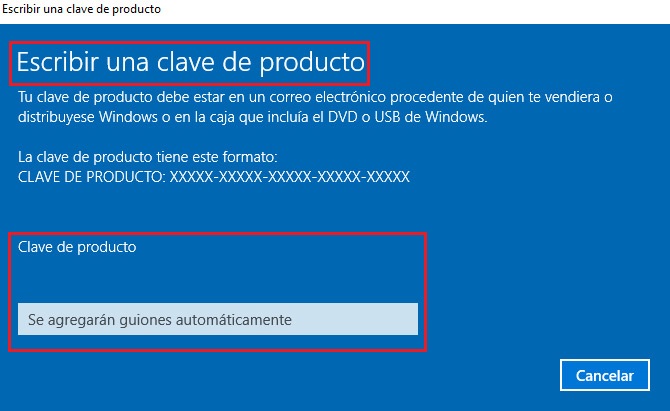
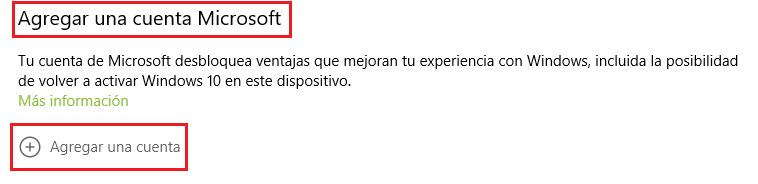

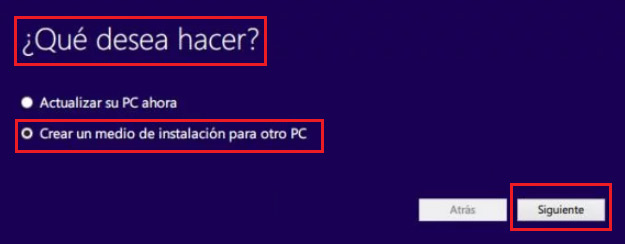
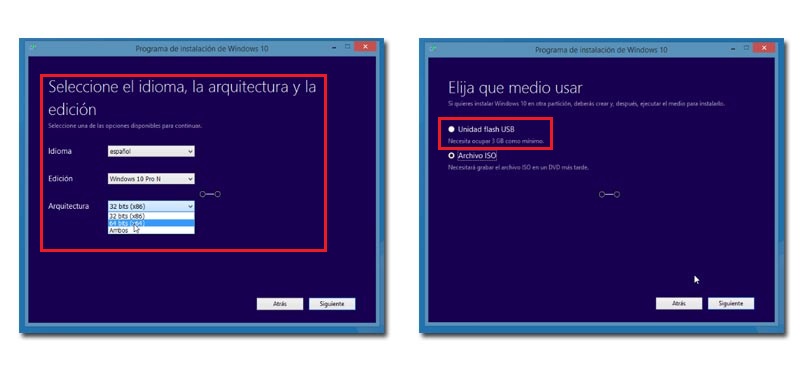
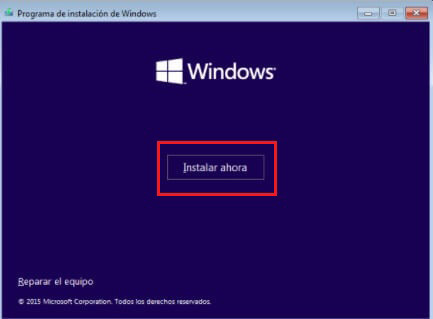

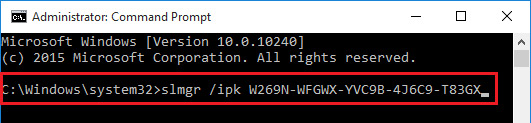
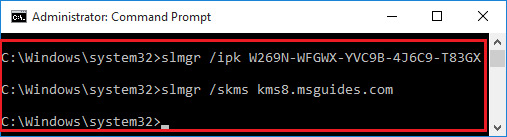
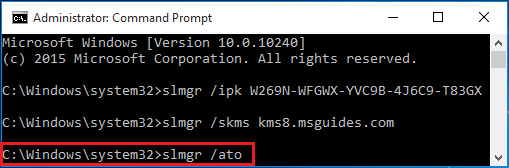
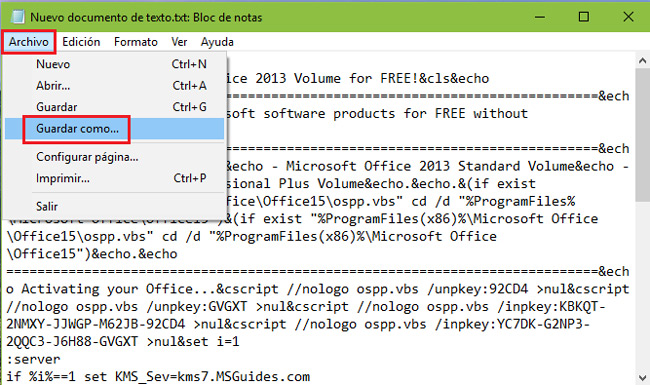

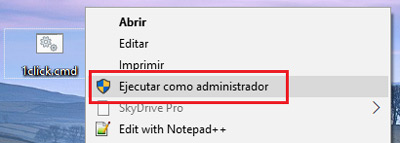
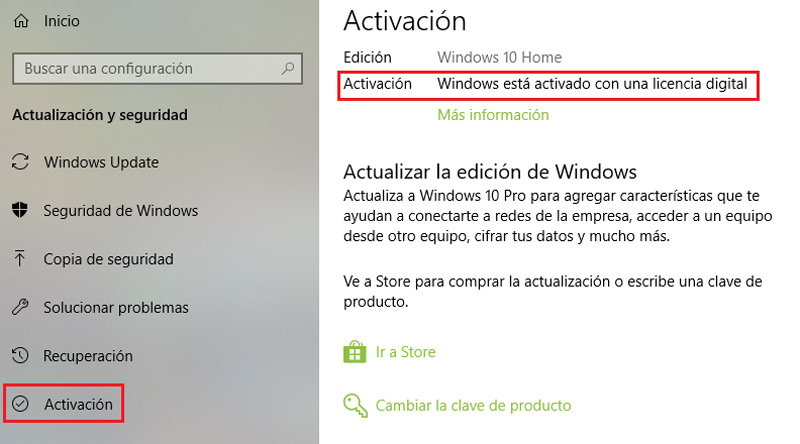
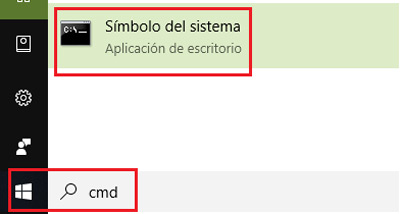
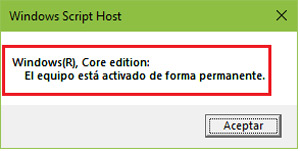
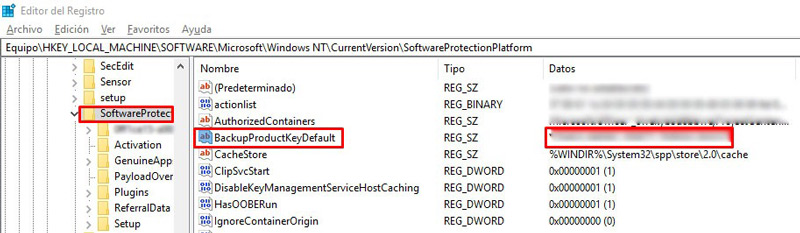
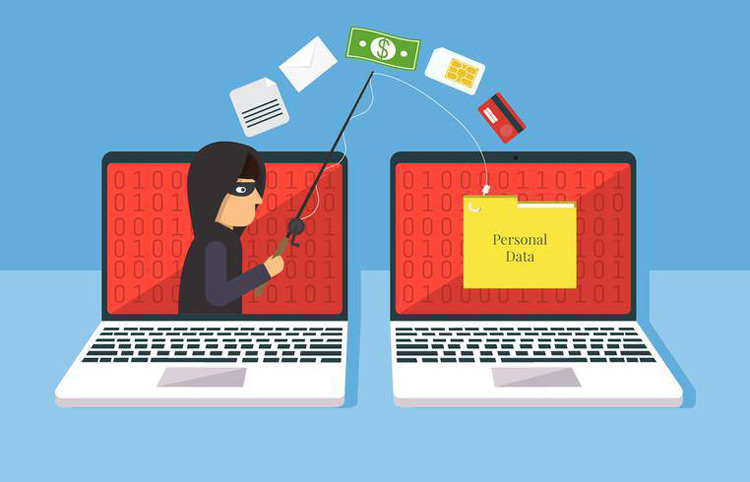




















me pide que este conectado al servicio de activacion de mi organizacion... que hago?
Muchas gracias, pude activarlo.
Hola ami no me funciona la activación de Windows haciendolo por CMD... me sale un error cuando ejecuto el ultimo comando de /ato que dice:
Activando Windows(R), Professional edition
(2de67392-b7a7-462a-b1ca-108dd189f588)...
Error: 0xC004F074 El Servicio de licencias de sofware notifico que no se pudo activar el equipo. No se pudo establecer contacto con ninun Servicio de adminstrador de claves (KMS). Consuulte el regsitro de eventos de la aplicacion para obterner mas informacion.
Mi direccion de correo eletronico es djivanvirtual@gmail.com
me funcionooo eres un crack
ME FUNCIONO GRACIAS A TI
me funciono, muchas gracias 🙂
we mira io aca estaba tratando y me di cuenta de que tenia un error de activacion el windows 10
el error es 0x8007007B
Gracias, me activo hasta Octubre.